
Saturs
- Dublēšana un atiestatīšana, izmantojot tikai savu iPhone
- Kā atiestatīt iPhone video
- Dublēšana un atjaunošana, izmantojot iTunes
Pirms jūs atdodat savu iPhone vai pārdodat to, pārliecinieties, ka viss ir izdzēsts un atiestatīts iPhone, lai nebūtu nozagta jūsu identitāte.
Cilvēki, kuri pērk lietotos tālruņus, bieži vien tos izmanto personiskai informācijai, lai viņi varētu nozagt jūsu identitāti, lai viņi varētu iztukšot jūsu bankas kontu, iekasēt maksu par jūsu kredītkartēm vai pieteikties aizdevumiem, izmantojot savu sociālās apdrošināšanas numuru. Lai gan es ieteiktu jūsu sociālā nodrošinājuma numuru neuzglabāt jūsu iPhone ierīcē, tas ir zināms, ka tas notiks, un, izmantojot personīgās finanses un iepirkšanās lietotnes, visas jūsu dusmas, jūsu tālrunis ir informācijas bagātība.
Varat izvēlēties starp divām tālruņa dublēšanas un dzēšanas metodēm. Ja neuztraucaties, izmantojot datoru, tradicionālā metode, kā pieslēgt iPhone USB portam, izmantojot sinhronizācijas kabeli. Tomēr, izmantojot iCloud, varat to izdarīt, nekad nepiesaistot iTunes. Ja vēlaties izmantot iTunes, izlaidiet nākamo sadaļu un pārejiet uz leju līdz “Backup and Restore Using iTunes”.
[Jūs varat arī izlasīt, kā dzēst visus datus un rūpnīcas atiestatīt savu iPad]
Dublēšana un atiestatīšana, izmantojot tikai savu iPhone
Pateicoties iCloud, varat izmantot visus savus datus, lietotnes un mūziku, izmantojot tālruni. Tas nedarbojas ar videoklipiem, tādēļ, ja, izmantojot tālruni, esat iegādājies TV pārraides vai filmas, vispirms tas būs jādublē datorā. Apple neļaus tos atkal lejupielādēt, piemēram, ar mūziku, lietotnēm un grāmatām. Ja esat pārliecināts, ka pēc tālruņa tīrīšanas nav nepieciešams atjaunot filmas, turpiniet.
Kā atiestatīt iPhone video
Šis videoklips parāda, kā atiestatīt iPhone, tas darbosies visās iPhone ierīcēs, kas veido gandrīz mirušo iPhone 3GS uz jaunāko iPhone 4S. Skatieties soli pa solim, kā atjaunot savu iPhone.
Datu dublēšana, izmantojot iCloud
Pirms mēs iet tālāk, jums ir nepieciešams dublēt tālruni. Ja iCloud kontā ir pietiekami daudz vietas, varat to dublēt iCloud. Ja nepieciešams, varat iegādāties vairāk.
Lai dublētu iCloud atvērtu Iestatījumi un pēc tam izvēlieties iCloud. Atlasiet, kuri no uzskaitītajiem vienumiem, kurus vēlaties dublēt iCloud, iestatot tos Ieslēgts. Jums būs jāizmanto abi bilžu straume un Dokumenti un dati lai šos divus vienumus ieslēgtu ekrānos, kas parādīti pēc to pieskaršanās.
Kad esat pabeidzis, izveidojiet to, kas tiek dublēts Uzglabāšana un dublēšana ekrāna apakšdaļā. Jūs redzēsiet kopējo uzglabāšanas apjomu, kam seko pieejamā krātuve. Lai pārvaldītu katru ierīci, kuru dublējat iCloud, pieskarieties Pārvaldīt krātuvi vienumu. Varat kontrolēt, kuras lietotnes vēlaties dublēt. iCloud dublēs datus no šīm lietotnēm, piemēram, Pages files vai GoodReader PDF dokumentiem.

Pēc pabeigšanas atgriezieties ekrānā un ieslēdziet iCloud Backup otro vienumu no apakšas. Tagad pieskarieties pēdējam vienumam,Atpakaļ uz augšu, lai viss, ko izvēlējāties, tiktu dublēts.
Apple apliecina, ka jūsu dati būs droši iCloud un jūs varat atjaunot no iCloud dublējuma. Es neticu viņiem, tāpēc arī es veicu vietējo dublējumu. Ja vēlaties to darīt arī papildu aizsardzībai, pārejiet uz sadaļu Datu dublēšana, izmantojot iTunes. Ja uzticaties Apple, dodieties uz nākamo posmu.
Atiestatīt tikai iPhone
Atveriet Iestatījumi lietojumprogramma jūsu sākuma ekrānā (vai kur jūs to ievietojat) un atrodiet Vispārīgi. Dodieties uz saraksta apakšdaļu un izvēlieties Atiestatīt. Tur jūs redzēsiet vairākas iespējas.
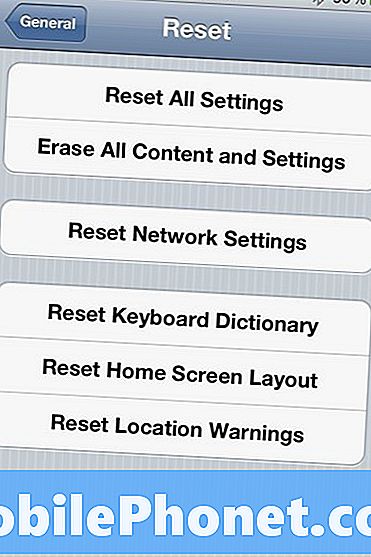
Jūs vēlaties atiestatīt, izmantojot vienu no pirmajiem diviem. Trīs apakšējās daļas atiestatīs tikai uzskaitītos vienumus. Vidējā izvēle darbojas tikai ar tīkla iestatījumiem.
Ja vēlaties saglabāt savus datus un lietotnes, izvēlieties Atiestatīt visus iestatījumus kas atgriež jūsu iPhone iestatījumus uz rūpnīcas noklusējumu, neizdzēšot nevienu no jūsu lietotnēm vai datiem. Tas palīdz, ja jūsu iPhone sāk rīkoties slikti. Vispirms izmēģiniet to, jo tā nav tik destruktīva. Ja tas neatrisina jūsu problēmas, tad izvēlieties Dzēst visu saturu un iestatījumus. Jūsu tālrunis izskatīsies kā tas, kad to pirmo reizi ieslēdzāt dienā, kad to iegādājāties.

Lai atbrīvotos no vecajām lietotnēm, kuras neizmantojat, vai dokumentiem, kas jums vairs nav nepieciešami, ir lietderīgi aptuveni reizi gadā veikt pilnīgu atjaunošanu.
Pēc tālruņa atiestatīšanas, izmantojot otro vienumu, tas izdzēsīs sevi un restartēs, dodot jums trīs iespējas:
- Iestatīt kā jaunu iPhone
- Atjaunot no iCloud Backup
- Atjaunot no iTunes dublējuma
Izvēlieties pirmo, ja jūs pārdodat tālruni vai atdodat to. Vēl labāk, vienkārši izslēdziet to un ļaujiet saņēmējam izvēlēties, ja vien nejūtaties nepieciešamība noteikt lietas draugam vai ģimenes loceklim, kurš, iespējams, nesaprot, kā to izdarīt.
Pārējie divi ir piemērojami tikai tad, ja vēlaties ātri izveidot tālruni un darboties, izmantojot iepriekš izveidoto dublējumu, izmantojot iCloud. Lai izmantotu trešo iespēju, jums ir jādara dublējums, izmantojot iTunes, tāpēc turpiniet, lai uzzinātu, kā to izdarīt tagad.
Dublēšana un atjaunošana, izmantojot iTunes
Ja neuzticaties iCloud par datu dublēšanu vai ja jums ir videoklipi uz iPhone, tad labākā iespēja dublēt ir iTunes lietošana.
Datu dublēšana, izmantojot iTunes
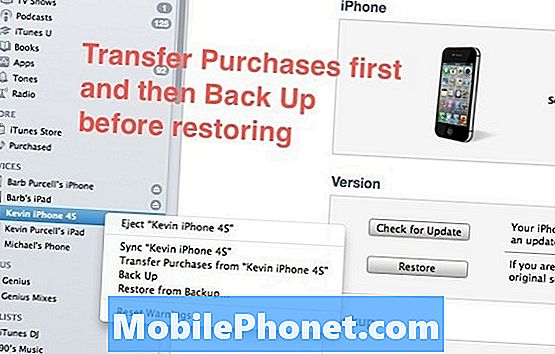
Savienojiet tālruni ar datoru, izmantojot USB-Dock kabeli. Ļaujiet tālruņa sinhronizācijai izmantot iTunes un iTunes. Lai pārliecinātos, ar peles labo pogu noklikšķiniet uz ierīces saraksta pa kreisi. Es vispirms izvēlos Pārsūtīšanas pirkumi… Lai pārliecinātos, ka iTunes kopē visas filmas, video, mūziku, lietotnes vai grāmatas, ko es nopirku savā ierīcē, izmantojot manu datoru. Kad pārsūtīšana ir pabeigta, tad es izvēlos, vai man ir labs dublējumsAtpakaļ uz augšu no labās puses noklikšķiniet uz izvēlnes. Tas ir pārspīlēts, bet es esmu ļoti piesardzīgs ar saviem vērtīgajiem datiem.
Tālāk redzamais videoklips jums parāda kā pārsūtīt pirkumus uz datoru, tas ir arī ērts, ja nepieciešams sinhronizēt ar jaunu datoru. Process var aizņemt kādu laiku, ja jums ir daudz lietotņu un filmu, lai pārsūtītu.
Atjaunot iTunes
Kad tālrunis ir pievienots datoram un darbojas iTunes, pārliecinieties, vai esat saglabājis visus datus, kā norādīts iepriekš. Pēc tam, kad ierīce ir izvēlēta (1 attēlā zemāk) un Kopsavilkums atlasīta cilne (2 zemāk) Meklēt atjauninājumus (3), ja vēlaties atjaunot tālruni, izmantojot jaunāko iOS versiju. Tas lejupielādēs jūsu ierīces iOS, sniedzot jums jaunāko informāciju. Šis solis nav īsti nepieciešams, bet es gribētu to izdarīt vispirms, ja Apple tikko nosūtīja jaunu iOS versiju. Jūs to saglabāsiet cietajā diskā, kas ir gatava nākamajam solim.
Ja iTunes konstatē, ka tā tiks parādīta, tā lūdz to lejupielādēt vai atjaunināt tālruni. Es izvēlos lejupielādi, bet jūs varat izvēlēties atjauninājumu. iTunes atjauninās jūsu datu augšpusē teorētiski saglabājot visu, kas jau ir ielādēts jūsu tālrunī.
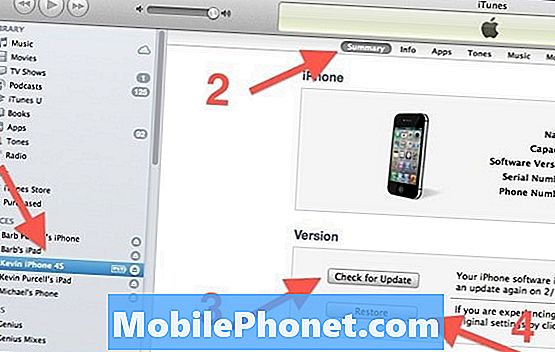
Kad iTunes pabeidz vai nu lejupielādēs vai atjauninās tālruni, tad noklikšķiniet uz pogas Atjaunot (iepriekš 4) un tā jautās, vai vēlaties vai nu Dublēšana vai Neizmantojiet dublējumu. Tā kā jūs jau atbalstījāt lietas, jums patiešām nav nepieciešams, bet jūs varat veikt papildu piesardzības pasākumu. Pēc tam iTunes instalēs jauno iOS versiju. Kad tas ir pabeigts, tas tiks restartēts un jautāts, vai vēlaties atjaunot no dublējuma vai nē. Savā brīdī jūs varat izvēlēties vienu no trim iespējām, nosakot tālruni kā jaunu tālruni, atjaunojot no iCloud vai no iTunes. Ja plānojat pārdot vai atdot tālruni, neatjaunojiet to. Uzstādiet to kā jaunu ierīci vai vienkārši atvienojiet no tā, un tā būs gatava pārdot vai atdot.
Ja plānojat piešķirt tālruni draugam vai ģimenes loceklim, kurš izmantos šo datoru un iTunes instalāciju, tad jūs varat vēlēties iet uz priekšu un iestatīt to kā jaunu ierīci.
Ja jūs iestrēgsiet, varat redzēt šīs procedūras Apple atbalsta lapu.
